Sida loo habeeyo nidaamyada dhawaaqa ee Windows 10 -
Nidaamyada dhawaaqa Windows waa ururinta dhawaaqyada si toos ah u ciyaara inta lagu jiro nidaamka qaarkood iyo dhacdooyinka app, sida khaladaadka, ogeysiisyada, ama xasuusinta. Haddii aad u aragto digniinaha hadda jira inay dhibsanayaan, waxaad u habeyn kartaa nidaamyada dhawaaqa ee Windows 10 si aad ugu ciyaarto waxaad rabto xaalad kasta. Intaa waxa dheer, waxay qaadanaysaa oo kaliya dhawr dhagsi ama qasabado in nidaamkaaga gabi ahaanba la xidho. Hagahan waxa uu daboolayaa sida loo habeeyo nidaamka codka ee PC-gaaga, oo ay ku jiraan sida loo damiyo dhawaaqyada nidaamka gudaha Windows 10 :
Sida loo galo nidaamka Windows Sound(Windows Sound Schemes) Schemes
Haddii aad rabto in aad la jaanqaado nidaamyada dhawaaqa ee Windows 10 , marka hore, waxaad u baahan tahay inaad furto daaqada Sound . Habka ugu dhaqsiyaha badan ayaa ah in la helo astaanta hadalka gudaha Windows 10 saxanka nidaamka(Windows 10 system tray) (geeska hoose-midig) oo midigta guji. Liiska macnaha guud ee furmay, dhagsii ama taabo Dhawaaqyada(Sounds) .

Isticmaal astaanta codka si aad u gasho nidaamyada dhawaaqa Windows
Beddelku waa in la furo abka Settings(open the Settings app) oo la galo shakhsiyaynta(Personalization) .
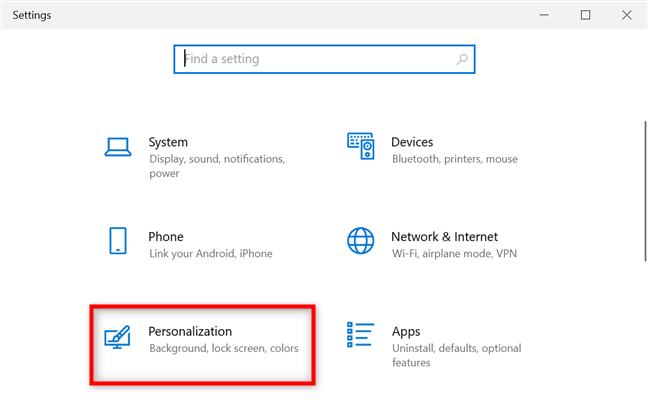
Guji ama taabo Shakhsiyaynta
Dabadeed, ka gal tab mawduucyada(Themes) tiirka bidix iyo, dhanka midig, dhagsii ama taabo Codadka(Sounds) .

Guji (Click)dhawaaqyada(Sounds) si aad u gasho nidaamyada dhawaaqa ee Windows 10
Si kastaba ha ahaato ee habka, daaqada Codku waxay u furan tahay tabka(Sound) Codka, sida hoos lagu arkay .(Sounds)

Daaqadda codka ee Windows 10
Sida loo damiyo dhawaaqyada nidaamka Windows 10
Sida caadiga ah, Windows 10 waxa ay la socotaa laba nidaam oo dhawaaq oo keliya: Windows Default and No sounds .
Haddii aad rabto in aad damiso dhawaaqyada nidaamka Windows 10 , dhagsii ama taabo liiska hoos u dhaca ee Qorshaha Codka(Sound Scheme) oo dooro Maya Cods(No Sounds) .
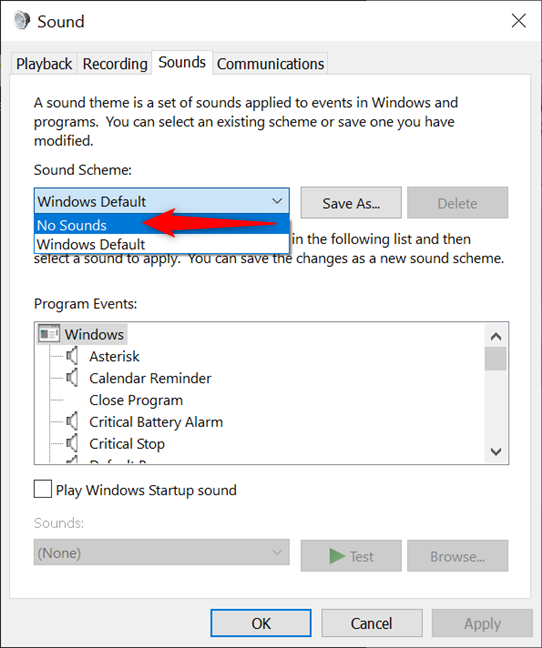
Sida loo damiyo dhawaaqyada nidaamka Windows 10
TALO:(TIP:) Haddii aad ku rakibto ama ku abuurto nidaamyada dhawaaqa kale Windows 10 Kumbuyuutar ama qalab, waxaad sidoo kale isticmaali kartaa tillaabooyinkan si aad codka firfircoon ugu beddesho mid kale.
Haddii aad rabto inaad damiso dhawaaqyada dhacdooyinka qaarkood, cutubka soo socdaa wuxuu bixiyaa tafaasiil dheeraad ah oo ku saabsan habaynta nidaamka dhawaaqa adigoo beddelaya saamaynta dhawaaqa ee la rabo.
Sida loo habeeyo nidaamka dhawaaqa ama loo abuuro mid cusub
Haddii aad rabto in aad abuurto nidaam dhawaqeed cusub, ku bilow adiga oo habayn kara dhawaaqyada laga helay mid jira. Si aad u bilowdo, guji ama taabo shay ku jira qaybta Dhacdooyinka Barnaamijka(Program Events) . Si aad u aragto codka hadda loo qoondeeyay dhacdadan, waxaad isticmaali kartaa badhanka tijaabada(Test) ee hoose.

Tijaabi codka hadda loo qoondeeyay dhacdo
FIIRO GAAR AH:(NOTE:) Haddii aad rabto faahfaahin dheeraad ah oo ku saabsan Dhacdooyinka Barnaamijka(Program Events) ee shaashaddan, waxaad marka hore ogaan kartaa marka Windows uu ciyaarayo dhawaaq kasta( when Windows plays each sound) .
Si aad u bedesho digniinta caadiga ah ee dhacdo la doortay, dhagsii ama taabo goobta dhawaqyada(Sounds) ee hoose.

Isticmaal(Use) dhawaaqyada si aad u doorato digniin kale oo dhacdo barnaamij la doortay
Tani waxay furaysaa liiska hoos u dhaca oo ay ku jiraan dhammaan dhawaaqyada sida caadiga ah loogu heli karo Windows 10 . Guji(Click) ama taabo codka aad rabto inaad u isticmaasho dhacdadaas.

Dooro faylka codka aad rabto inaad u isticmaasho dhacdada barnaamijka
Haddii kale, waxaad sidoo kale riixi kartaa Browse si aad u heshid oo aad u isticmaasho fayl kasta oo WAV ah(WAV file) Windows 10 PC dhacdadaas.

Baadh(Browse) si aad u hesho fayl kale oo WAV xafladaada
Raac tillaabooyinka isku midka ah ee dhammaan Dhacdooyinka Barnaamijka(Program Events) aad rabto inaad habayso. Astaanta ku hadasha ee ku xigta kuwa aad wax ka beddeshay ayaa lagu iftiimiyay midab kale si uu kaaga caawiyo inaad xasuusato isbedeladaada.

Astaanta hadal-haynta waxay muujinaysaa in dhacdada wax laga beddelay
Sida loo badbaadiyo oo loo tirtiro nidaamka dhawaaqa gudaha Windows 10
Markaad dhammayso beddelka dhawaaqyada ku jira nidaamka, waa inaad kaydisaa si aad u hubiso in shaqadaada adag aanay lumin. Haddii aad wax ka beddesho nidaamka oo aadan kaydin, Windows 10 waxa ay soo bandhigaysaa magaca nidaamka dhawaaqa qoraalka (la beddelay)((modified)) ee ku xiga, sida hoos ku cad. Guji(Click) ama taabo badhanka Save As .

Riix Save Sida
Ku qor magaca aad rabto nidaamka dhawaqa cusub ee daaqada "Save Scheme As" oo (“Save Scheme As”)tabo OK(OK) .

Magaca nidaamkaaga codka cusub
Hadda wixii ka dambeeya, nidaamka cusub ayaa lagu soo bandhigay liiska nidaamyada dhawaaqa, oo waxaad dooran kartaa gudaha Windows 10 .

Windows 10 wuxuu kaydiyaa Qorshahaaga Codka cusub
Haddii aad ku caajisto qorshe aad samaysay, waxaad isticmaali kartaa badhanka Delete kadibna xaqiiji doorashadaada inaad ka saarto Windows 10 .
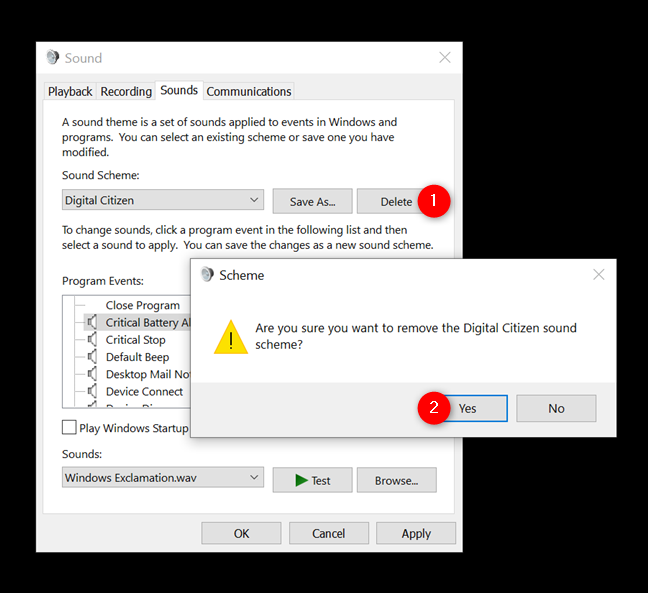
Sida loo tirtiro nidaamka dhawaaqa gudaha Windows 10
FIIRO GAAR AH:(NOTE:) Maskaxda ku hay in nidaamyada dhawaaqa ay la xiriiraan mawduucyada Windows . Sida caadiga ah, mawduucyada lagu soo daray Windows 10 waxay isticmaalayaan nidaamka dhawaaqa Windows Default . Markaad bedesho mawduucaaga Windows 10(change your Windows 10 theme) , nidaamka dhawaaqa sidoo kale waa la beddelaa iyadoo loo eegayo dejinta mawduuca cusub.
Ma(Did) baddashay ama ma damisay dhawaaqa nidaamka Windows 10 ?
Wax ka beddelka nidaamyada dhawaaqa Windows ma aha mid cad. Natiijo ahaan, isticmaaleyaal badan ayaan isku dhibin beddelka dhawaaqa nidaamka gudaha Windows 10 waxayna ku dheggan yihiin digniino la mid ah. Waxaan door bidnaa inaan wax ka beddelno nidaamka dhawaaqa ee lagu isticmaalo aaladahayada. Ka warran adiga? Ma(Did) dooratay codad kala duwan, mise gabi ahaanba ma damisay dhawaaqa nidaamka? Noogu sheeg faallooyinka.
Related posts
Sida loo dejiyo makarafoonka caadiga ah ee Windows 10 - WebSetNet
Halkee laga heli karaa Windows 10 heerka cusbooneysiinta? Sidee loo beddelaa?
Waa maxay faylka ICM? Sida loo isticmaalo in lagu rakibo profile midabka, gudaha Windows 10?
7 siyaabood oo lagu hagaajin karo iftiinka shaashadda gudaha Windows 10
The Windows 10 iftiinka habeenkii: waxa uu sameeyo iyo sida loo isticmaalo -
7 goobood oo aad ka soo dejisan karto astaanta desktop-ka bilaashka ah Windows 10
8 siyaabood oo lagu hagaajin karo iftiinka gudaha Windows 11 - WebSetNet
Wararka iyo xiisaha ku jira Windows 10: Sida loo helo, loo habeeyo, ama loo joojiyo!
Sida loo habeeyo kormeerahaaga gudaha Windows 10
U samee dhawaaqa garaaca ee bilaashka ah ee telefoon kasta oo casriga ah oo leh sameeye sameeye
Sida loo beddelo kaydiyaha shaashadda gudaha Windows 10: Dhammaan waxaad u baahan tahay inaad ogaato -
Sida loo dhejiyo ciyaaraha Steam inay ku bilowdaan Windows 10 -
Goobta Windows 10 wallpapers ee Desktop-ka iyo Shaashada Qufulka
Sida loo doorto GPU-ga caadiga ah ee ciyaaraha ama abka gudaha Windows 10
Sida loo beddelo mawduuca Windows 10
Sida loo beddelo icon folder gudaha Windows 10 3 tillaabo fudud
Sida loo dhejiyo Start Menu gudaha Windows 10: Hagaha oo dhameystiran
9 siyaabood oo kor loogu qaado ama hoos loogu dhigo mugga Windows-ka
Sida loo dejiyo aragtida/tabka caadiga ah ee Windows 10 Manager Task
3 siyaabood oo lagu qariyo barta shaqada ee Windows 10
